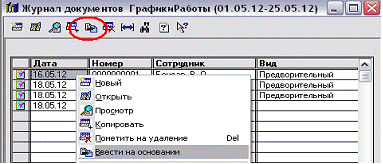Студопедия КАТЕГОРИИ: АвтоАвтоматизацияАрхитектураАстрономияАудитБиологияБухгалтерияВоенное делоГенетикаГеографияГеологияГосударствоДомЖурналистика и СМИИзобретательствоИностранные языкиИнформатикаИскусствоИсторияКомпьютерыКулинарияКультураЛексикологияЛитератураЛогикаМаркетингМатематикаМашиностроениеМедицинаМенеджментМеталлы и СваркаМеханикаМузыкаНаселениеОбразованиеОхрана безопасности жизниОхрана ТрудаПедагогикаПолитикаПравоПриборостроениеПрограммированиеПроизводствоПромышленностьПсихологияРадиоРегилияСвязьСоциологияСпортСтандартизацияСтроительствоТехнологииТорговляТуризмФизикаФизиологияФилософияФинансыХимияХозяйствоЦеннообразованиеЧерчениеЭкологияЭконометрикаЭкономикаЭлектроникаЮриспунденкция |
Формування графіка роботи працівників аптекиНа панелі меню в розділі “Журналы” вибираємо пункт “ГрафикиРаботы”.
У журналі, що відкрився створюємо новий документ ”Графік роботи” окремо на кожного працівника. Для цього натискаємо клавішу “Ins” на клавіатурі, або відповідну кнопочку на панелі  журналу. журналу.
Вибираємо працівника в полі “Сотрудник”. Вид документу має два режими: “Предварительный” і “Окончательный”. “Предварительный” формується на початку місяця і являється плановим на поточний місяць. “Окончательный” заповняється по закінченні місяця фактичними даними по відпрацьованим дням і годинам. ПОПЕРЕДНІЙ ГРАФІК РОБОТИВ новому документі вибираємо працівника, в полі “Вид”-“Предварительный”. Вказуючи місяць, за який складається графік, у правому верхньому кутку автоматично виставляється відповідний інтервал. При необхідності , якщо наприклад, працівник буде працювати неповний місяць, чи неповний робочий день, то параметри у правому кутку можна змінити. Натиснувши кнопочку “Заполнить” таблична частина документа заповнюється автоматично відповідними даними. Кожній стрічці відповідає один день з проставленими годинами. В останній колонці кількість годин автоматично сумується. При необхідно графік теж можна корегувати. Наприклад, якщо працівник працює позмінно, через день, то зайві стрічки треба видалити, а якщо в певні дні графік зміщений, то необхідно проставити у відповідних колонках відпрацьовані години. (на малюнку червоним кольором відмічено зміни у відпрацьованих годинах, а синім — як ці зміни впливають на результат за день)Після проведення документа (Кнопочка “Ок”) стають активними кнопочки “Печать” і “Выгрузить”. Переконавшись, що графік вірний, натискаємо “Выгрузить”. У папочці “Обмен”, поруч з усіма файлами для відправки на офіс з'явиться файл з “gr-00007.DBF”, де “00007”- код працівника, для якого формувався графік.  Аналогічно формуємо графіки для решти співробітників. Отримані файли пересилаємо на офіс. УВАГА!!! БУДЬТЕ УВАЖНІ!!! БУДЬ ЯКІ ПОДАЛЬШІ ЗМІНИ У ДОКУМЕНТАХ “ГРАФІК РОБОТИ”, ТА ЇХ ПОВТОРНА ВИГРУЗКА НЕ БУДЕ ВПЛИВАТИ НА ПОЧАТКОВО ВІДПРАВЛЕНІ ДАНІ. ОСТАТОЧНИЙ ГРАФІК РОБОТИ Після закінчення місяця, для розрахунку заробітної плати працівникам за відпрацьований період потрібно не пізніше 1-го числа наступного місяця сформувати остаточні графіки роботи та переслати їх на офіс. Це можна зробити одним із способів: 1. Ставши в журналі на потрібний документ, натиснути правою кнопкою мишки, вибрати пункт меню “Ввести на основании”, або натиснувши відповідну кнопочку на панелі журналу.
2. Створити новий документ, вибрати потрібного працівника. “Вид” встановити у режимі “Окончательный”. У полі, що з'явилося вибрати відповідний початковий графік.
3. В обох випадках графік заповниться автоматично, даними з попереднього документу. Якщо працівник відпрацював все по графіку, тоді просто проводимо і вигружаємо документ. Якщо були зміни на протязі місяця, тоді їх треба відобразити, а в полі “Примечание”, коротко описати причину відхилень (відпустка, лікарняний...). Після формування всіх графіків аналогічним чином вигружаємо і відсилаємо отримані файли. УВАГА!!! БУДЬТЕ УВАЖНІ!!! БУДЬ ЯКІ ПОДАЛЬШІ ЗМІНИ У ДОКУМЕНТАХ “ГРАФІК РОБОТИ”, ТА ЇХ ПОВТОРНА ВИГРУЗКА НЕ БУДЕ ВПЛИВАТИ НА ПОЧАТКОВО ВІДПРАВЛЕНІ ДАНІ.
Заполнение документа “Показатели счетчиков”
После запуска программы 1С:Предприятие на экране появится окно документа «Показатели счетчиков», только заполнив поля этого документа, можно продолжить работу. В каждое поле нужно ввести показание счетчика на текущий день. Если показание счетчика за прошедший день не изменилось, то нужно ввести предыдущее значение показателя. Например: показание на счетчике тепла утром 15.04.12 — 3245, помещение уже не отапливается, значит показание на счетчике тепла за 16.04.12 будет — 3245, 17.04.12 — 3245 и так до осени, пока помещение не начнет отапливаться. Если в Вашей аптеке нет газового счетчика или счетчика горячей воды, то показание для таких счетчиков всегда будет равно 0. Поля Свет Т1 и Свет Т2 заполняются только в тех аптеках, где есть два счетчика электроэнергии.
Этот файл вместе с другими отчетами нужно отправлять каждый день утром на электронный адрес provizor8@gmail.com.
Все заполненные документы «Показатели счетчиков» хранятся в журнале «Показания счетчиков» (Журналы —> Показания счетчиков). |
|||||||||||
|
Последнее изменение этой страницы: 2018-04-12; просмотров: 612. stydopedya.ru не претендует на авторское право материалов, которые вылажены, но предоставляет бесплатный доступ к ним. В случае нарушения авторского права или персональных данных напишите сюда... |